Come dichiarare le pratiche sulla privacy della tua app
Postato su 19. aprile 2025 da Jan Bunk

Seleziona la tua applicazione.
Seleziona "Privacy app" nel menu a sinistra.
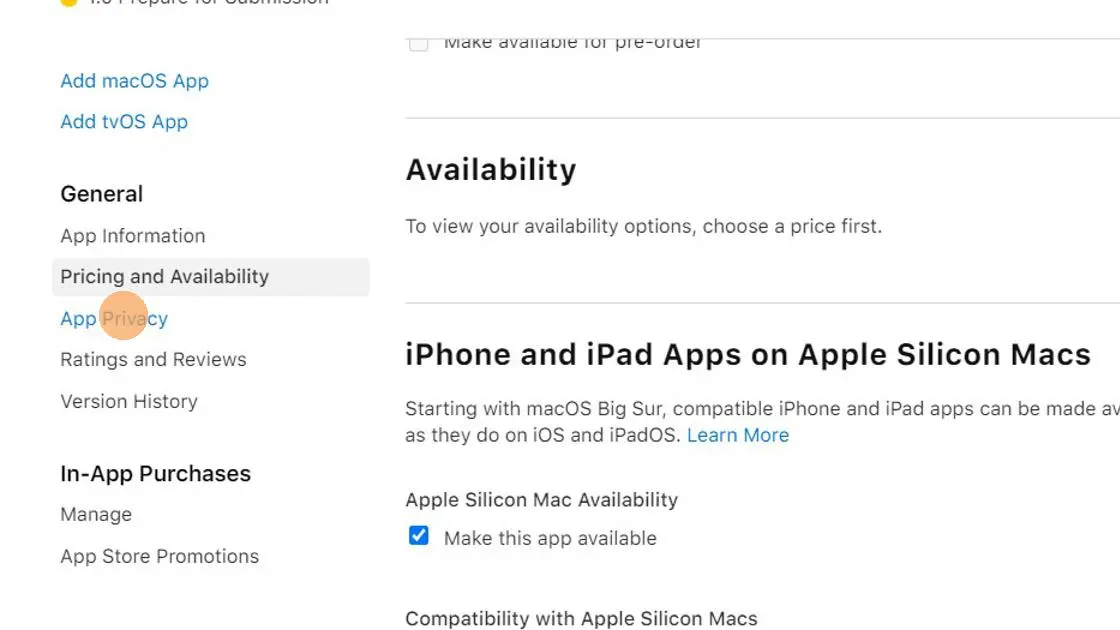
Clicca su "Modifica" accanto a "Privacy Policy".
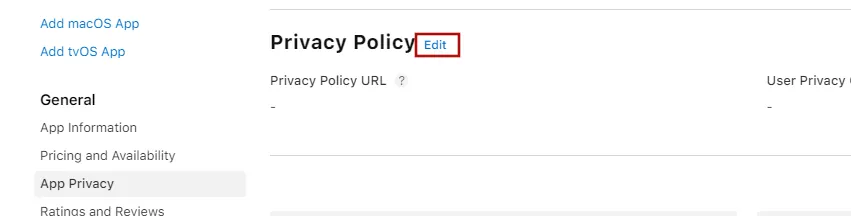
Nel campo "URL dell'informativa sulla privacy", inserisci il link all'informativa sulla privacy del tuo sito web.
In alternativa, puoi collegarti a questa informativa sulla privacy che abbiamo generato per la tua app: https://webtoapp.design/apps/it/privacy_policy/undefined
Puoi lasciare vuoto il campo "URL delle scelte sulla privacy dell'utente".
Sotto questi campi, clicca su "Inizia".

Nella finestra che si apre, clicca su "Sì, raccogliamo dati da questa app" e poi su "Avanti".
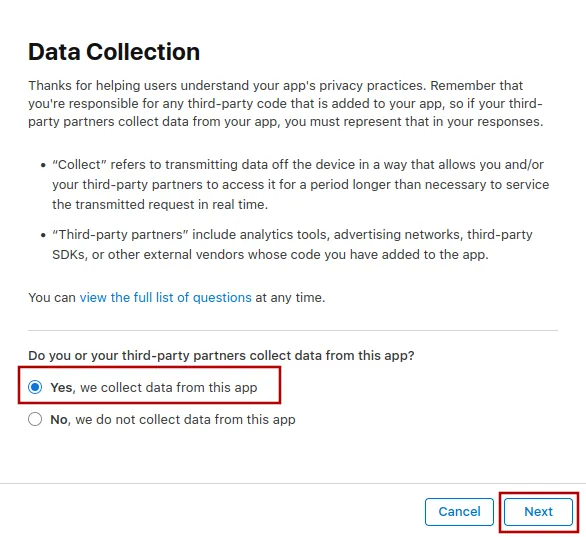
Seleziona tutti i dati che raccogli sul tuo sito. Seleziona anche "Dati sugli arresti anomali" perché l'app li raccoglie. Poi clicca su "Salva".
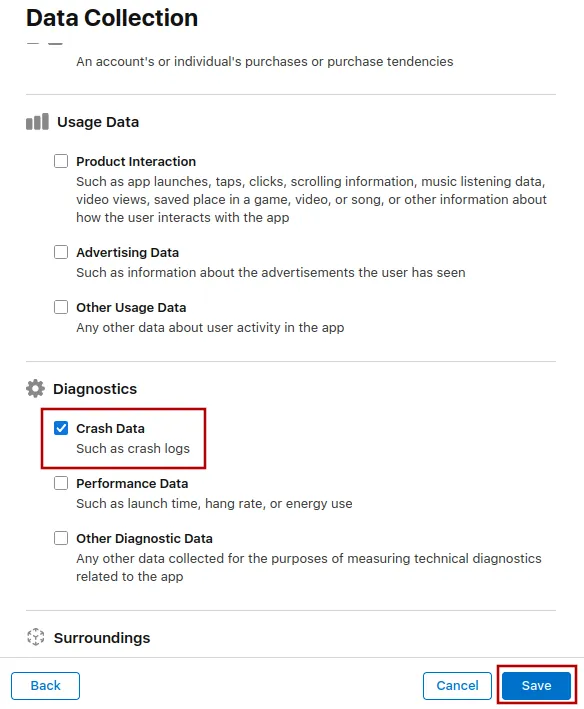
Ora vedrai tutti i tipi di dati selezionati con un pulsante "Imposta". Clicca sul primo pulsante "Imposta" e segui i passaggi qui sotto.
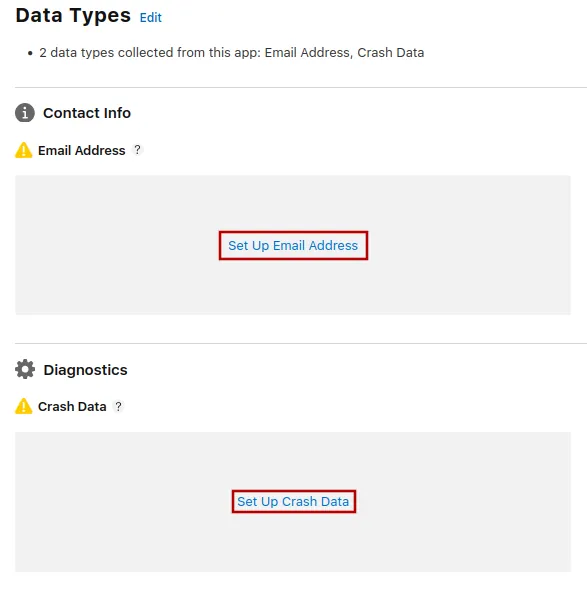
Nella finestra che si apre, seleziona a cosa serve questo tipo di dato. Gli usi più comuni sono "Funzionalità dell'app" e "Analisi". Poi clicca su "Avanti" in basso a destra.
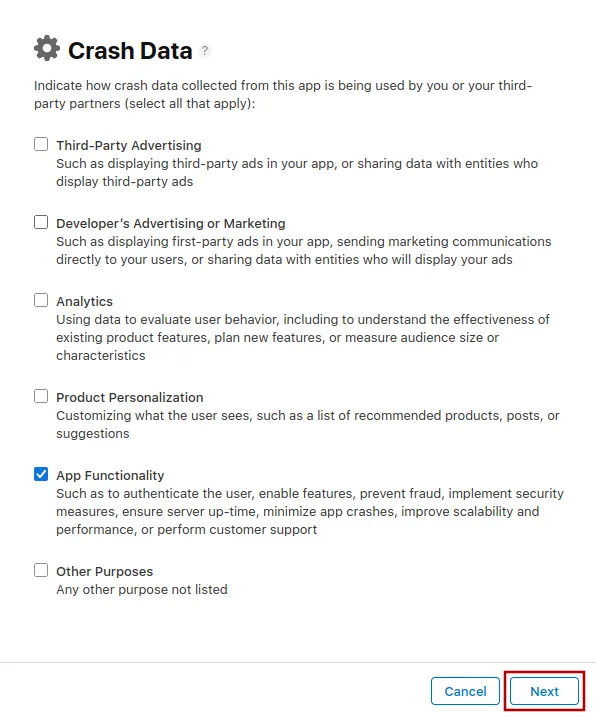
Scegli se questo tipo di dato è collegato all'identità dell'utente. Di solito è vero per informazioni legate all'account dell'utente, come nome, email e numero di telefono. Altri dati come statistiche anonime non sono collegati all'identità dell'utente.
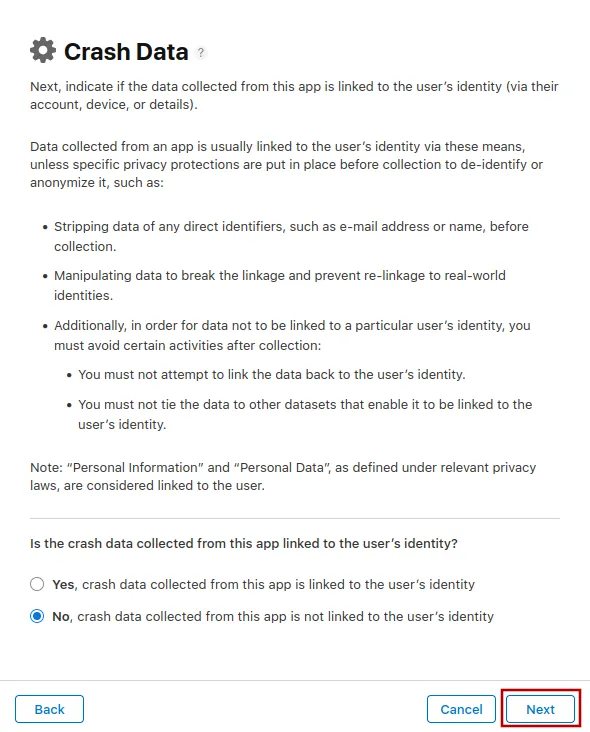
Clicca su "Avanti" un paio di volte fino ad arrivare alla schermata dove puoi selezionare se usi i dati per il tracciamento. Rispondi sempre che non usi le informazioni raccolte per scopi di tracciamento. Se rispondi che tracci gli utenti, Apple rifiuterà l'app perché non è corretto.
Ecco perché l'uso dei tuoi dati non è considerato tracciamento secondo la definizione di Apple
La definizione di Apple di tracciamento è che si utilizzano le informazioni per tracciare gli utenti tra i siti web e le app di altre aziende, cosa che di solito si applica solo alle aziende pubblicitarie come Google e Facebook.
Se rispondi "Sì" alla domanda se tracci i tuoi utenti, Apple richiede che l'applicazione chieda l'autorizzazione al tracciamento. Questo permesso viene utilizzato per ottenere l'accesso all'identificativo pubblicitario dell'utente. Tuttavia, l'app non ha bisogno dell'identificativo pubblicitario, quindi non ha senso richiederlo.
Ora ripeti questo processo per ogni tipo di dato. Quando hai finito, tutti i tipi di dati dovrebbero mostrare a cosa servono.
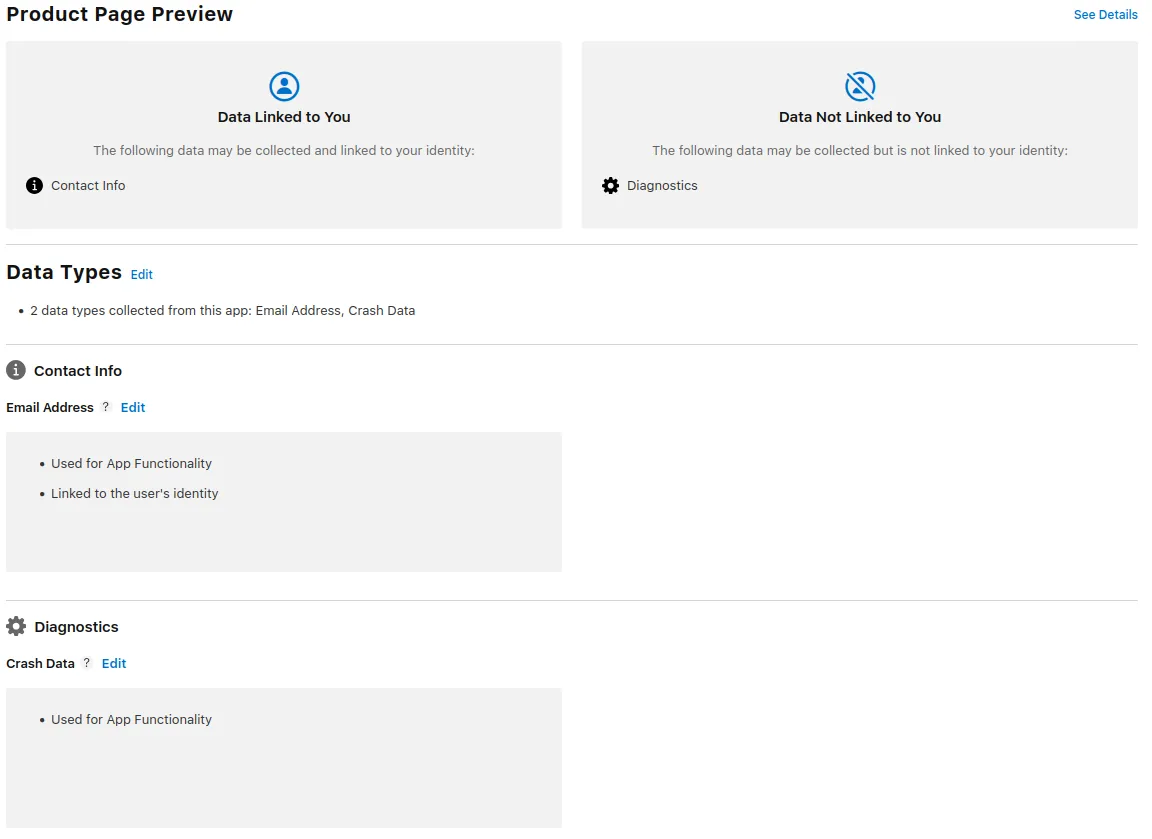
Se vedi un pulsante "Pubblica" in alto a destra, cliccalo per salvare le informazioni sulla privacy. Se non è visibile, le modifiche dovrebbero essere salvate automaticamente.
Ho completato tutti i passaggi di questa guidaUna volta completati tutti i passaggi di questa guida, clicca su questo pulsante per continuare con le guide successive.

Jan Bunk
Con una formazione in informatica, Jan ha fondato webtoapp.design nel 2019 e sviluppato il software che trasforma i siti web in app. Grazie all'esperienza e ai feedback raccolti da centinaia di app pubblicate, si impegna a scrivere guide facili da seguire che ti aiutano in tutto ciò che riguarda la creazione, la pubblicazione e la manutenzione delle app.